安装vmware
www.vmware.com vmware官网
首先在官网下载vmware
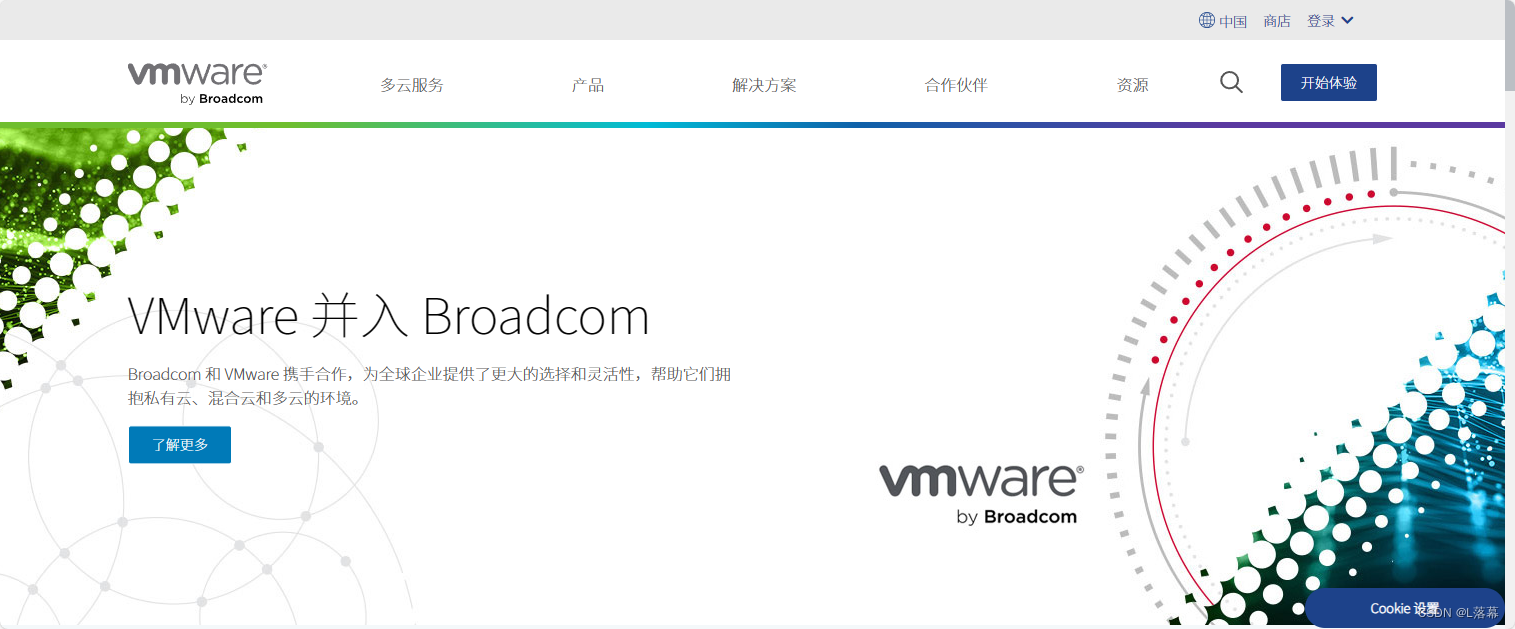 打开软件点下一步
打开软件点下一步
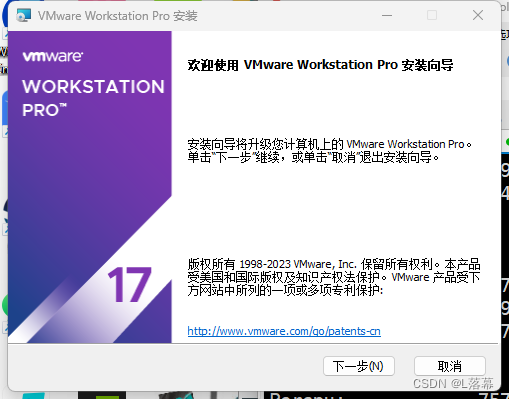
接受许可

选择安装位置

这里我们不要勾选

点击下一步开始安装
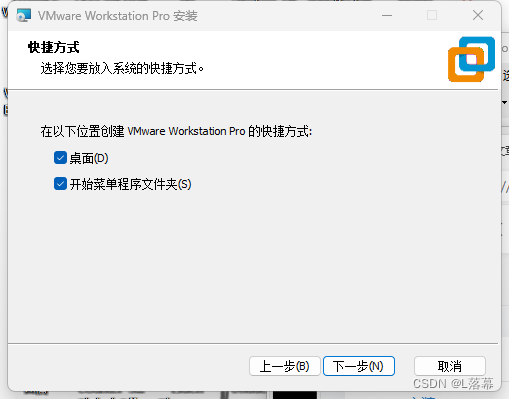
安装完成后我们进入虚拟机

我们点击新建虚拟机这里我们安装Rocky8选择自定义安装
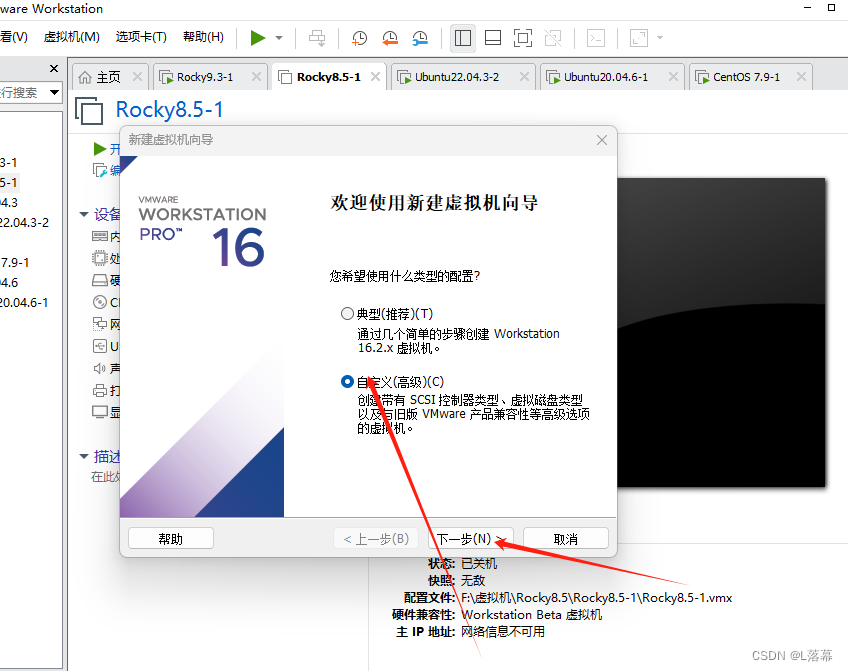
我们点击下一步

选择稍后安装
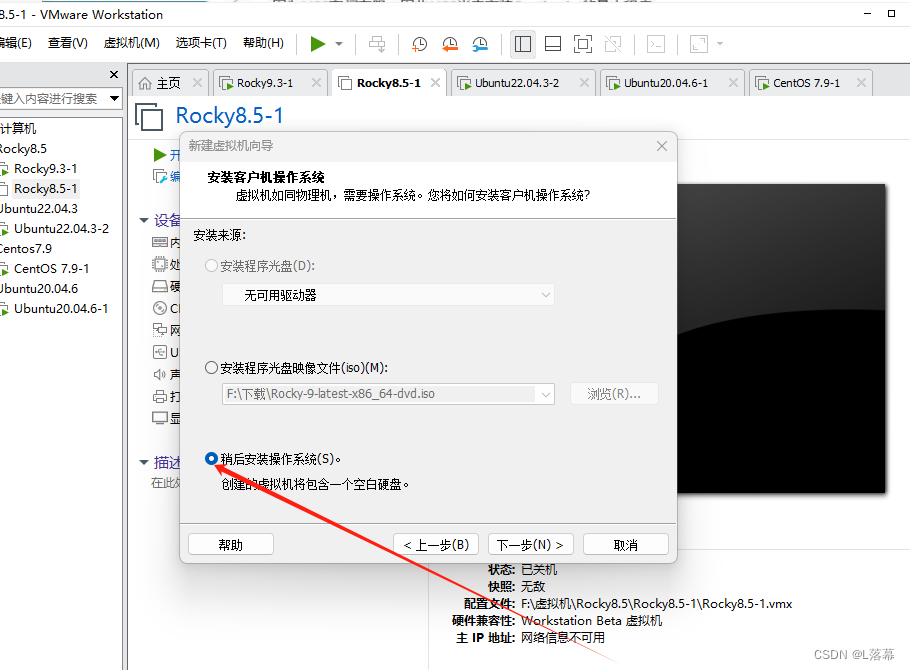
我们选择linux和centos8或者Red Hat

使用NAT网络
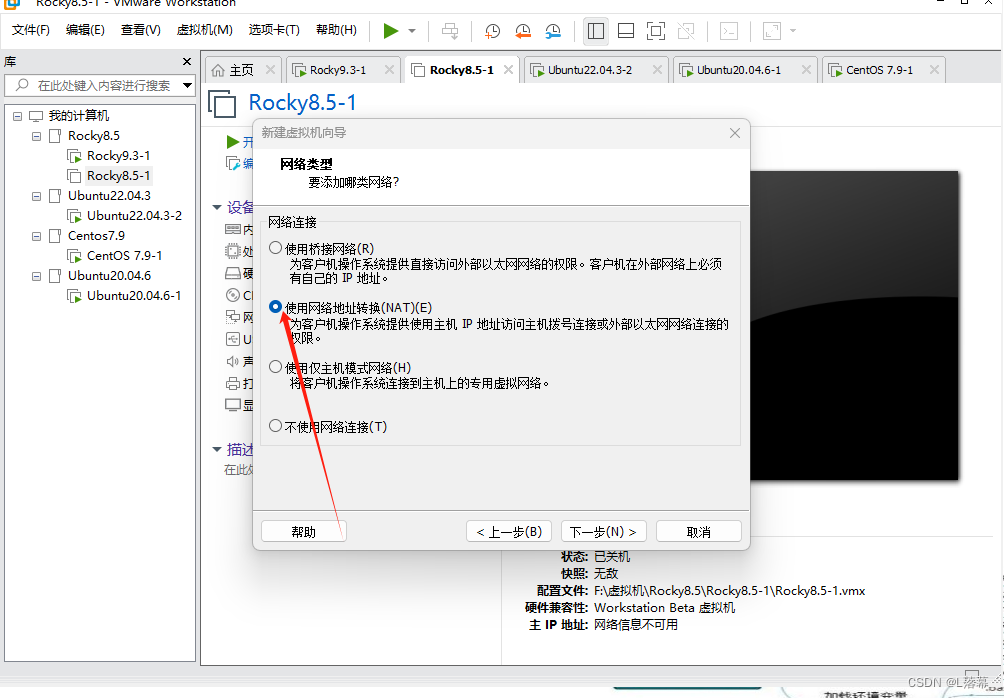
选择创建新磁盘

选择存储为单个文件

完成创建
我们点击创建的虚拟机属性

把我们下载的ios文件路径写上
ios这里我推荐去阿里云下载www.aliyun.com
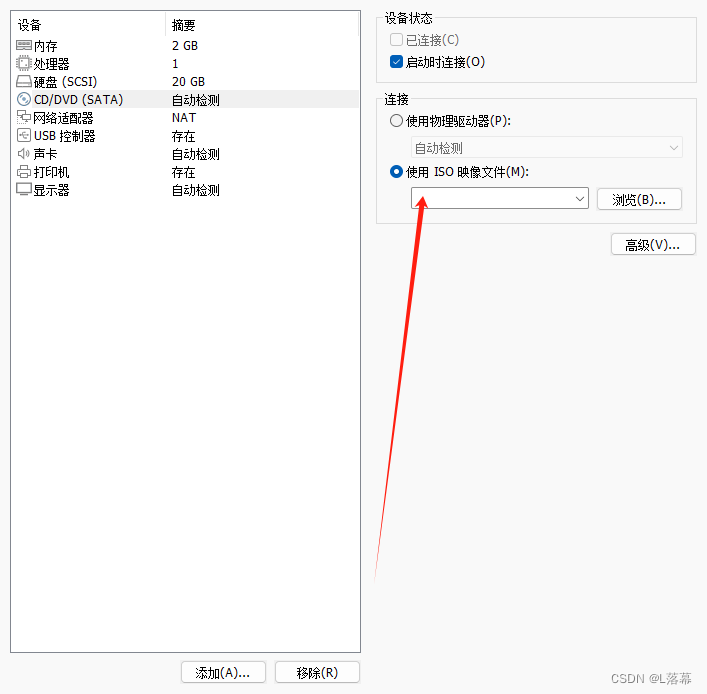
我们开启虚拟机选择第一个直接安装,第二个是检索安装

语言我们默认即可
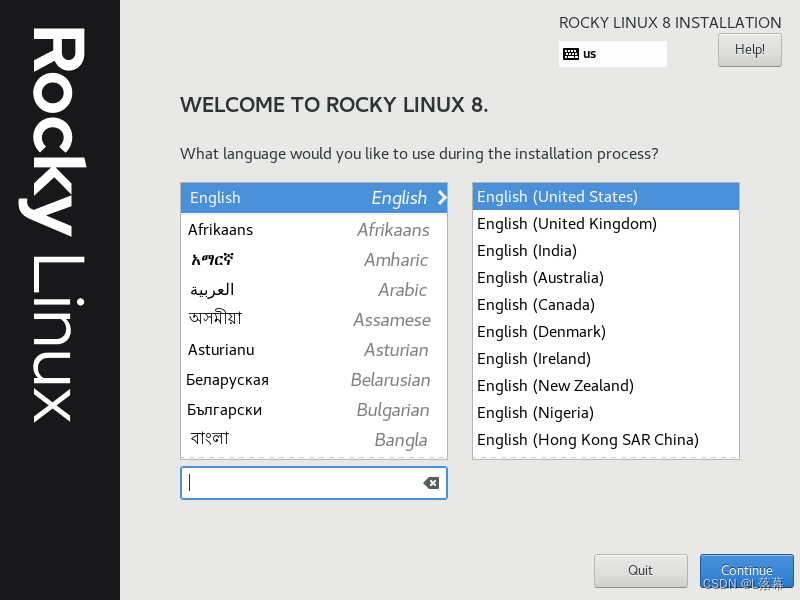
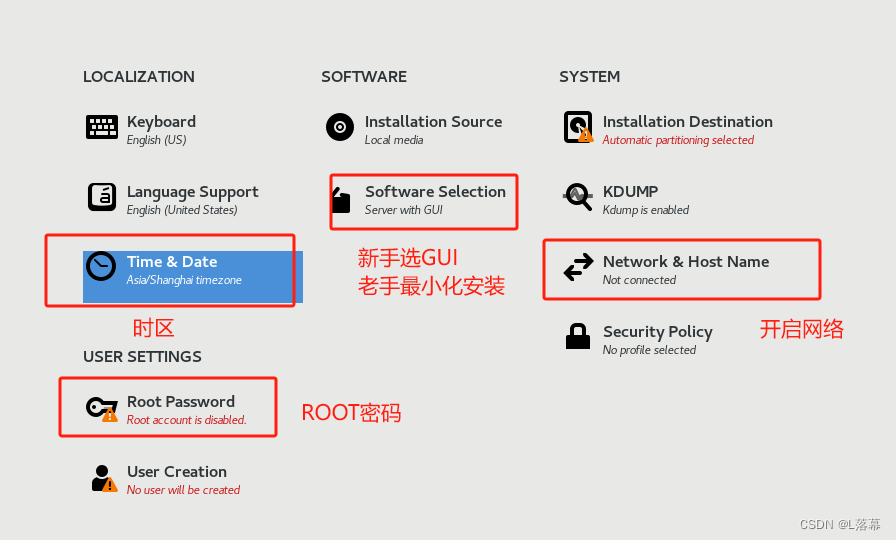
修改时区
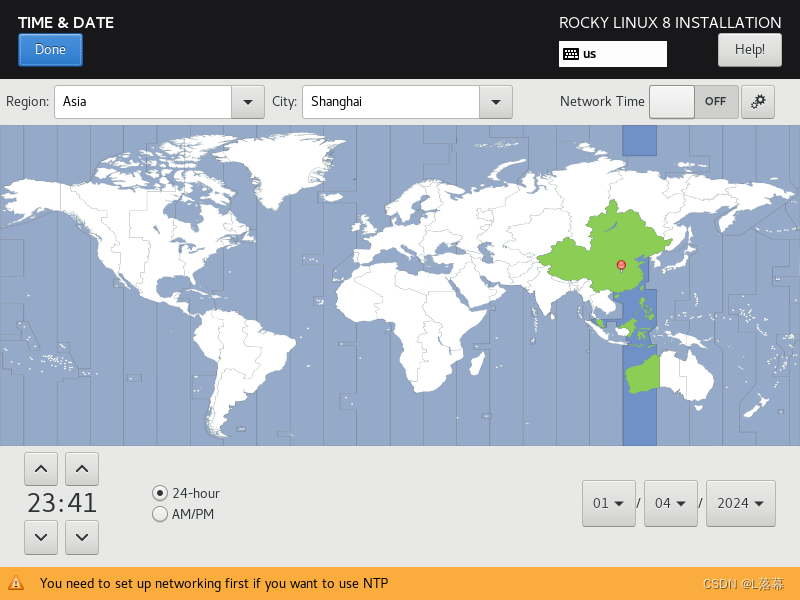
磁盘分区,我们选择手动分区
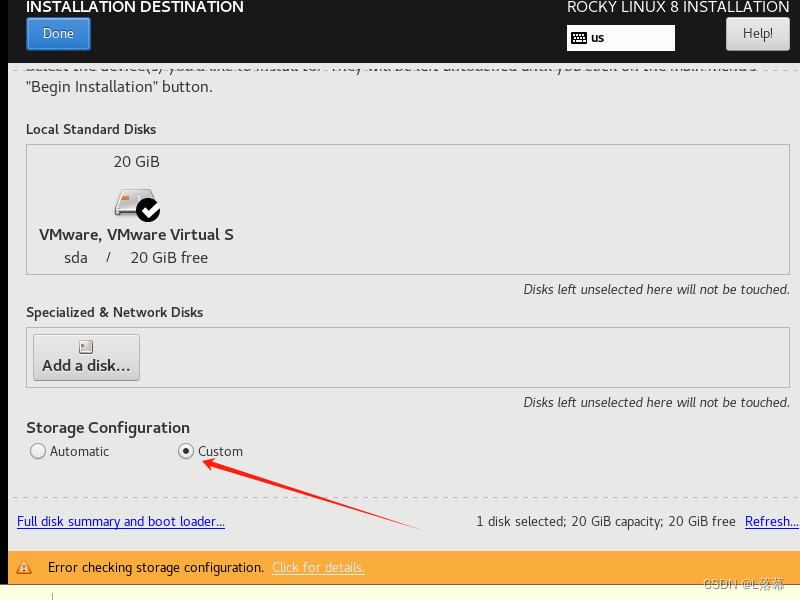
这是我的分区结构可以参考

我们选择最小化安装,service with gui 是图行化安装

最后我们填写root密码

选择User Creation 图标创建本地用户
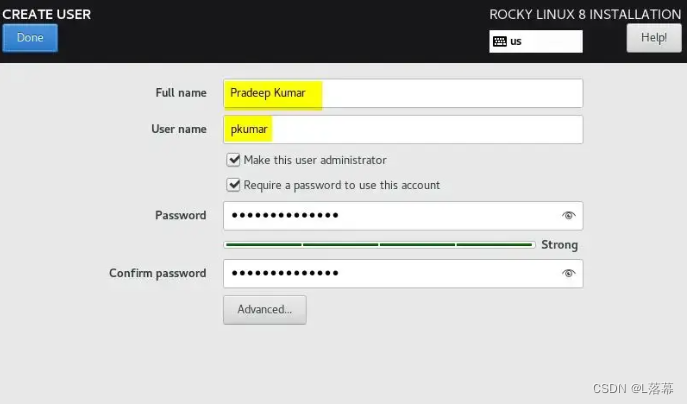
点击右下角完成安装




















 3049
3049











 被折叠的 条评论
为什么被折叠?
被折叠的 条评论
为什么被折叠?








